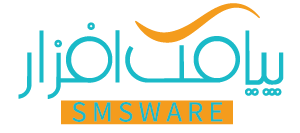راهنمای ارسال SMS از نرم افزار Zabbix
گام ۱: خرید SMS Panel مجهز به سرویس REST API (URL)
همه نسخ سامانه پیامکی دارای پشتیبانی کامل از SOAP WebService و REST API می باشند، لذا در صورت نداشتن حساب کـاربری، شـما می توانید نسبت به خرید اس ام اس پنل اقدام بفرمایید.
گام ۲: فایل اسکریپت ارسال اس ام اس در زبیکس
برای انجام این تنظیمات ابتدا فایل payamakafzar.sh را از اینجا دانلود کنید و با استفاده از نرم افزارهایی همچون WinSCP آن را در مسیر /usr/lib/zabbix/alertscripts قراردهید.
نکته : دقت کنید که این فایل سطح دسترسی (Permission) 777 را داشته باشد.
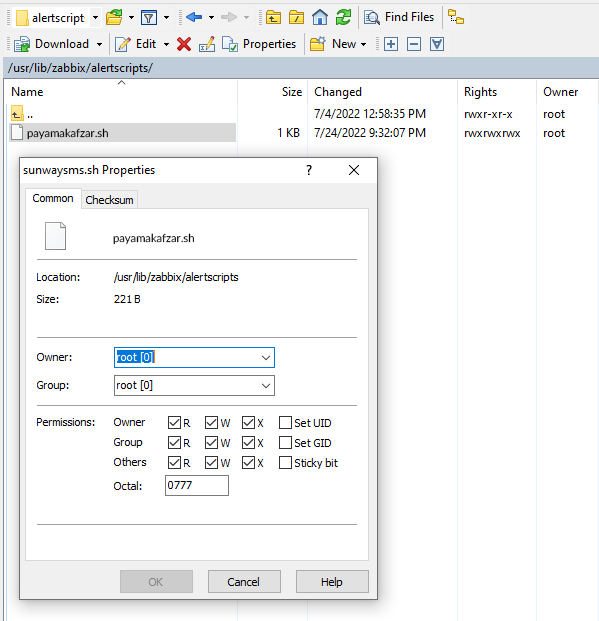
حال از طریق دسترسی web یا همان UI نرم افزار به مسیر زیر می رویم :
Administration → Media Typeو روی create media type کلیک می کنیم
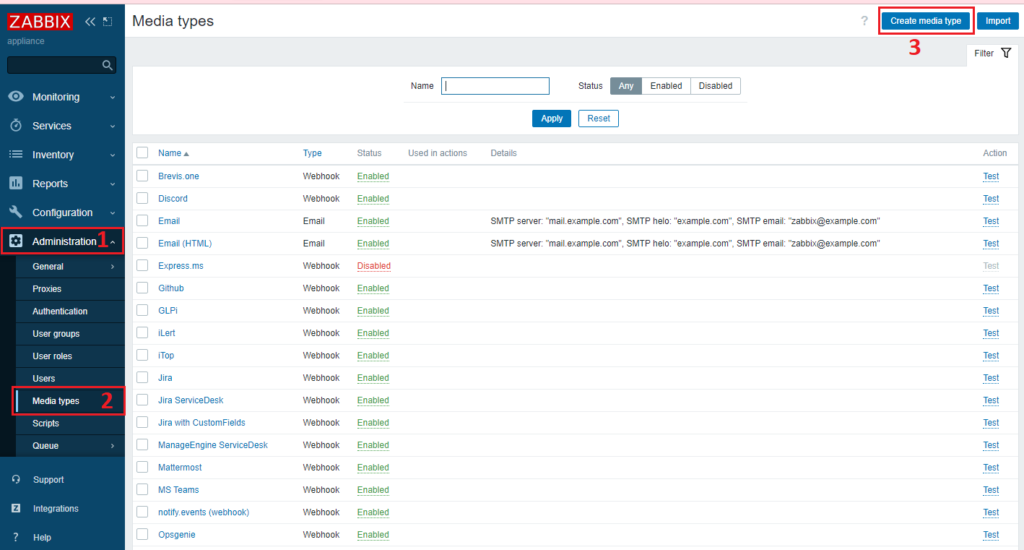
صفحه باز شده دارای سه تب (بخش) می باشد که به تنظیم آنها می پردازیم :
تب Media type
Name : SunwaySMS
Type : Script
Script name : sunwaysms.sh (این فیلد باید دقیقا نام فایلی باشد که در ابتدا دانلود کردید)
Script parameters :
با زدن دکمه Add پنج پارامتر اضافه کرده و به ترتیب زیر آنها را پر کنید :
- USERNAME → نام کاربری
- PASSWORD → رمز عبور
- NUMBER → شماره فرستنده
- {ALERT.SENDTO}
- {ALERT.SUBJECT}%0a{ALERT.MESSAGE}
سه فیلد اول (USERNAME,PASSWORD,NUMBER) را با مقادیری که هنگام خرید وب سرویس در گام اول دریافت کرده اید، پر کنید
فیلد چهارم و پنجم را عینا Copy و داخل فیلد مربوطه Paste نمایید.
Enabled : (تیک خورده باشد)
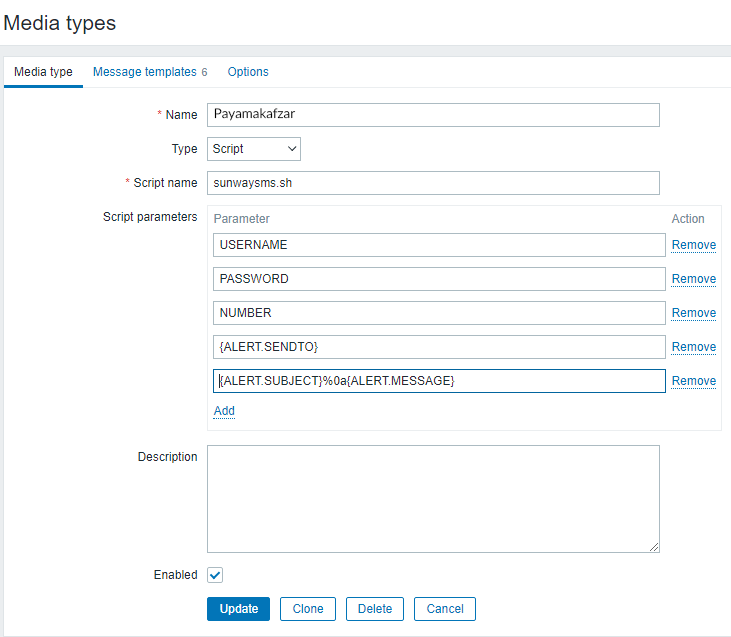
تب Message template
در این قسمت باید مشخص کنیم که در هنگام چه آلارم هایی نرم افزار برای شما SMS ارسال کند. در این آموزش ما ۶ مورد را انتخاب کردیم، شما می توانید با زدن دکمه Add موارد بیشتر یا کمتری را انتخاب کنید.
در نظر داشته باشید که متغیرهای مربوط به متن پیامک را نیز می توانید در همین قسمت تغیر دهید. بعنوان مثال می توانید مشخص کنید که در هنگام آلارم “Problem” نرم افزار Zabbix چه اطلاعاتی را از سیستم یا سرویسی که دچار مشکل شده برای شما ارسال کند.
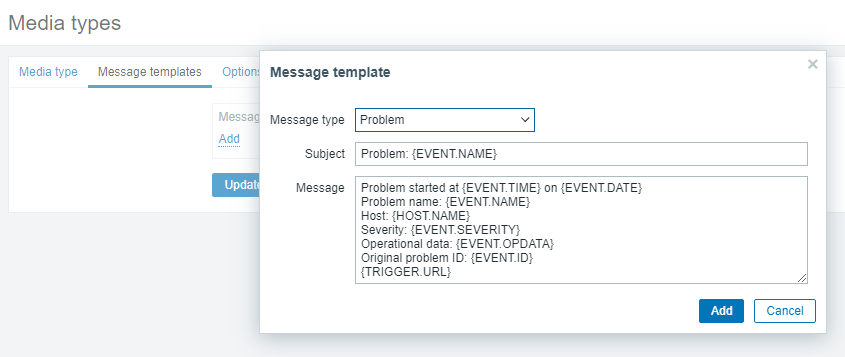
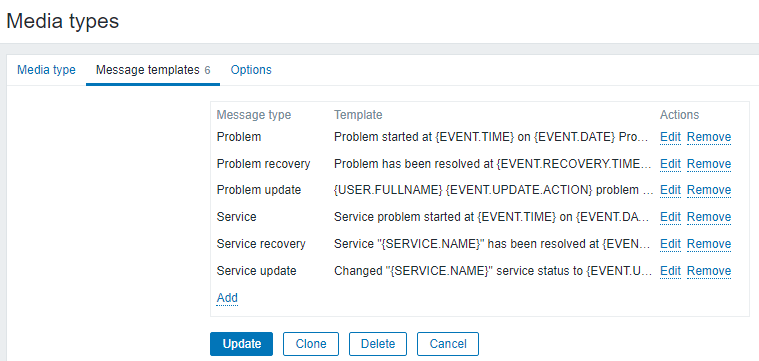
با زدن دکمه Update این مرحله به پایان می رسد و به منوی ساخت media باز می گردیم. در این مرحله می توان با زدن دکمه Test جلوی media ساخته شده از صحت تنظیمات اطمینان حاصل پیدا کرد.
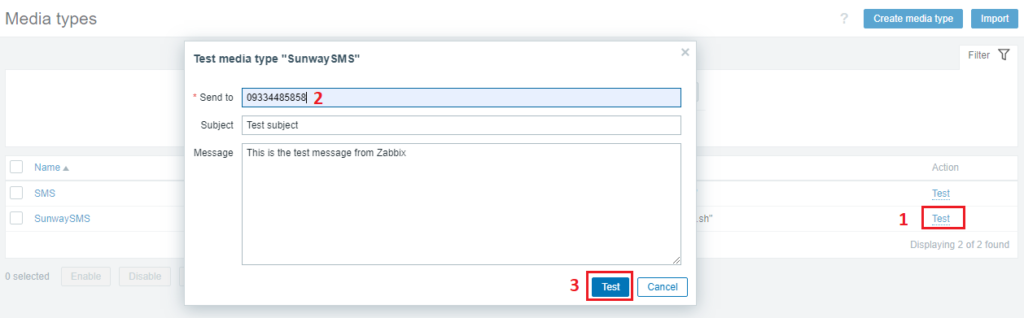
نکته : اگر نتیجه تست موفقیت آمیز نبود و پیامکی دریافت نکردید ممکن است به این دلیل باشد که در برخی از نسخه های زبیکس مسیر bash متفاوت است که در این صورت می بایست سطر اول فایل payamakafzar.sh که در گام 2 توضیح داده شده است را به صورت زیر ویرایش نمایید.
#! /bin/bashگام ۳: ساخت Trigger و مشخص کردن کاربر یا گروه کاربری که باید SMS دریافت کنند
برای انجام این کار به مسیر زیر میرویم :
Configuration → Actions → Trigger actionو دکمه create action را در بالای صفحه می زنیم
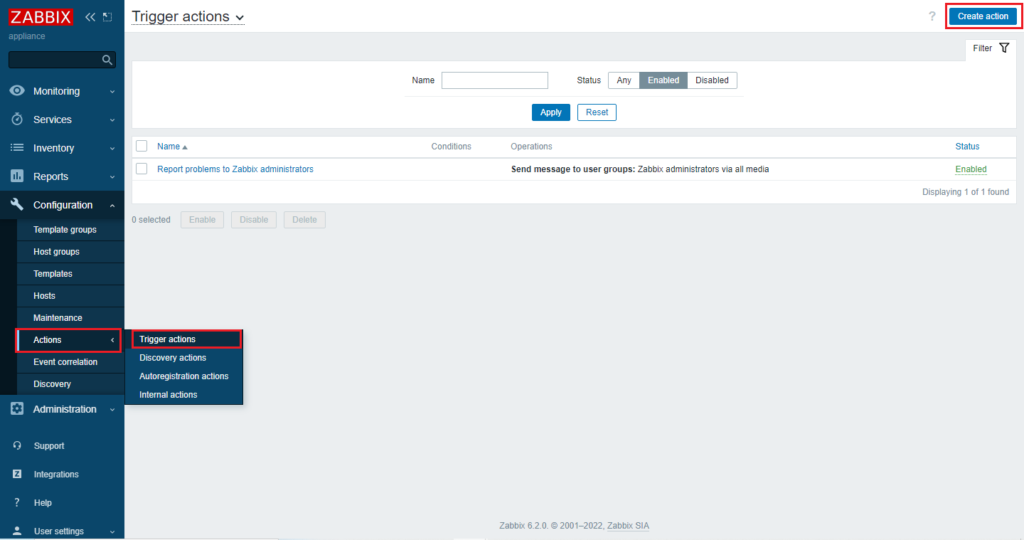
در صفحه باز شده در تب Action تنظیمات زیر را انجام می دهیم:
Name : SMS-Alarm (یک نام به دلخواه)
Conditions : (از آنجا که در گام قبلی شرایط ارسال را مشخص کردیم دیگر نیاز به پر کردن این قسمت نیست، مگر اینکه شرط های دیگری داشته باشیم)
Enabled : (دقت کنید حتما تیک خورده باشد)
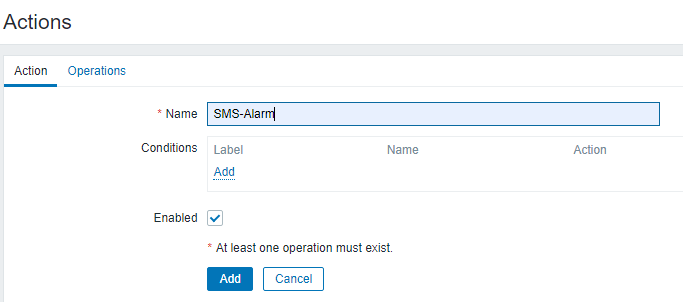
در تب Operations تنظیمات زیر را انجام می دهیم
Default operation step duration : 1h
Operations: دکمه Add را می زنیم و در صفحه باز شده گروه کاربری (Send to user group) یا کاربر(Send to users) که پیامک باید برایشان ارسال شود را مشخص می کنیم و گزینه Send to را برابر media ای که ساختیم (payamakafzar) قرار می دهیم و دکمه Update را می زنیم.
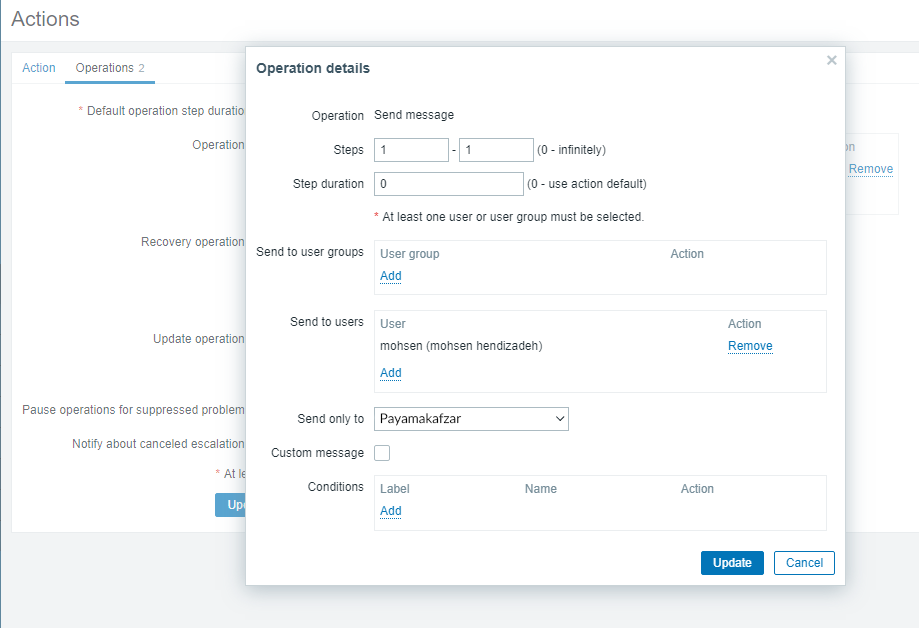
نکته : کاربر باید دسترسی به Host های ساخته شده را داشته باشد و گرنه پیامک ارسال نمی شود. ( در گام 5 توضیح داده شده است)
Recovery operations: دکمه Add را می زنیم و در صفحه باز شده Operation را بر روی Notify all involved قرار می دهیم.
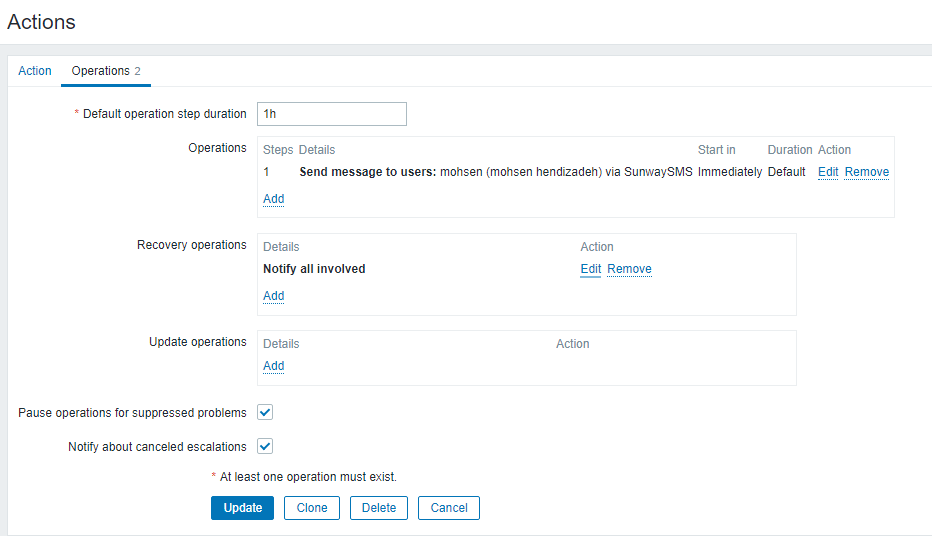
در پایان دکمه Update را می زنیم و تنظیمات این بخش را به پایان می رسانیم.
گام ۴: تنظیمات مربوط به کاربر سیستم (Users)
به بخش user ها در مسیر زیر می رویم
Administration → Usersاگر از قبل کاربری ساختیم آن را Edit کرده و اگر کاربر نداریم با استفاده از Create User کاربر جدید ایجاد میکنیم
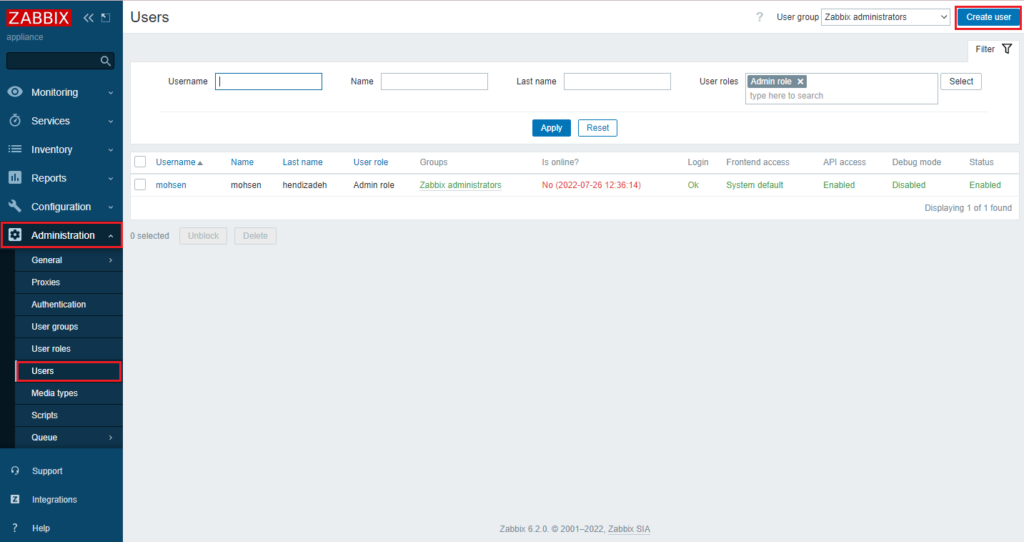
در تب Users
باید یک گروه به این کاربر اختصاص دهیم که در این مثال ما گروه Zabbix administrators را اختصاص داده ایم
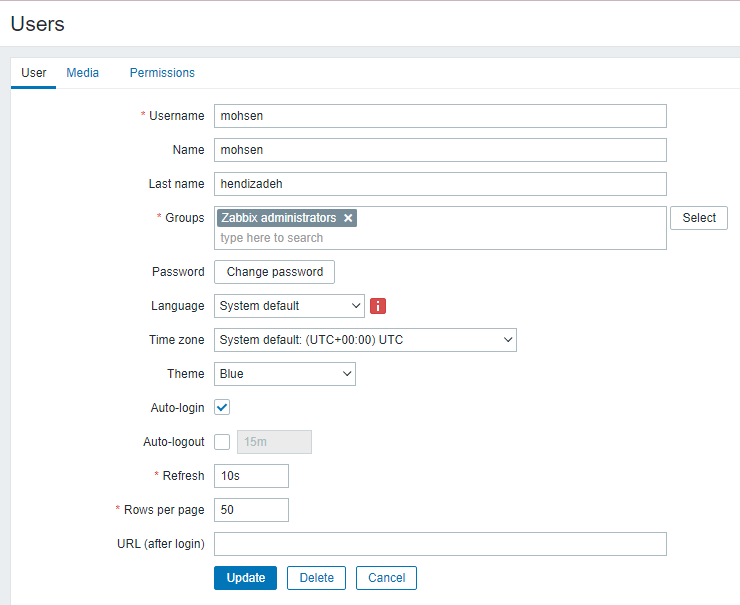
در تب media دکمه Add را زده و تنظیمات زیر را انجام می دهیم:
Type : payamakafzar این گزینه را بر روی مدیایی که قبلا ساختیم قرار می دهیم
Send to : شماره موبایل کاربر که پیامک به این شماره ارسال می شود
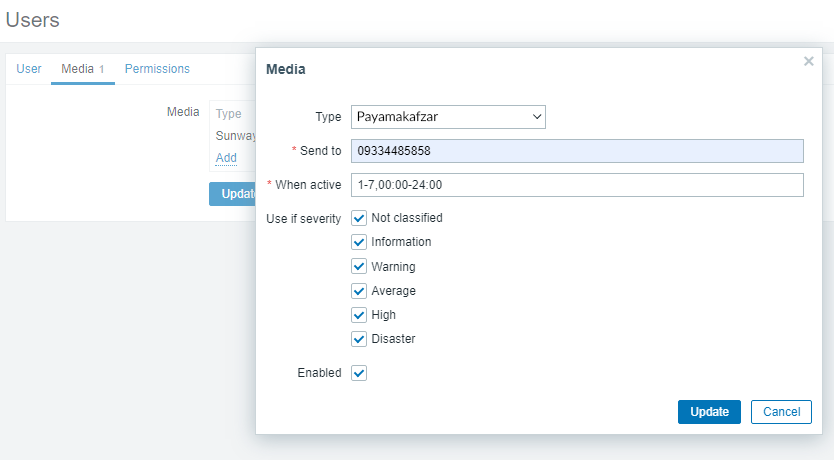
در تب Permission باید یک Role که همان سطح درسترسی است به کاربر بدهیم
گام ۵: دسترسی گروه کاربری به گروهی از Host ها
برای این کار به مسیر زیر می رویم
Administration → User groupsدر صفحه باز شده روی گروه کاربری (مثلا Zabbix administrators) که در گام 4 به کاربر اختصاص دادیم کلیک می کنیم
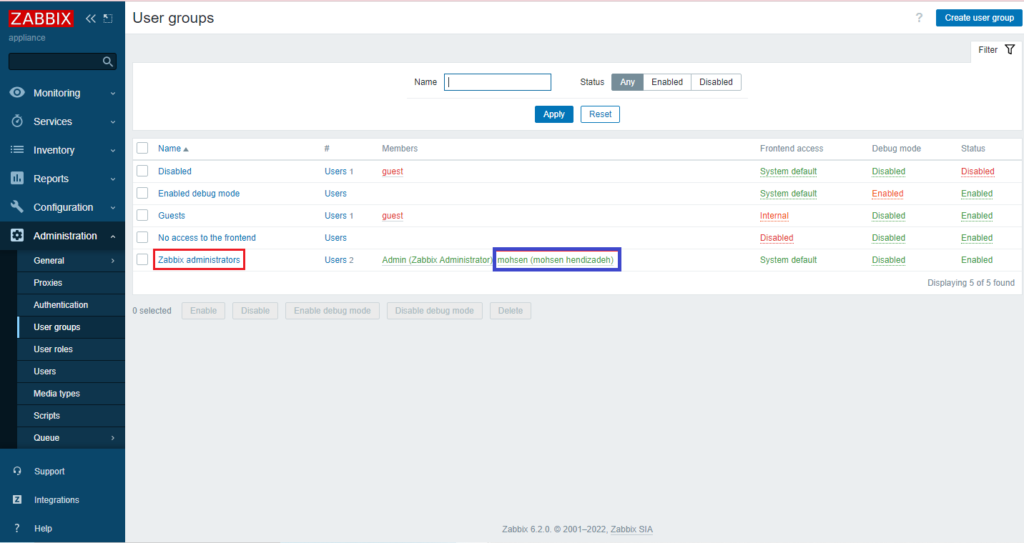
به تب Host Permission می رویم و بر روی Select کلیک میکنیم. سپس در پنجره باز شده گروه Hostهایی را که می خواهیم آلارم سیستم های آن گروه برای کاربر ارسال شود را تیک می زنیم و باز برحسب میزان دسترسی ای که می خواهیم به کاربر دهیم یکی از گزینه های Read یا Read-Write را انتخاب کرده و روی Update کلیک می کنیم.
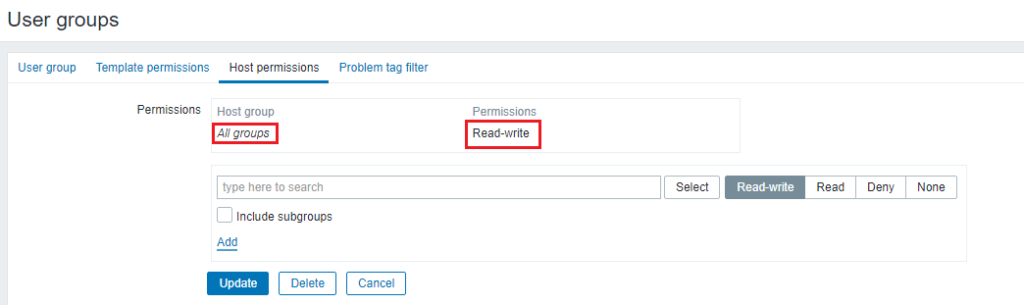
در این مثال چون همه گروه ها اختصاص داده شده بصورت جداگانه دسترسی ها نمایش داده نشده و سیستم گزینه All group را نمایش می دهد.
فهرست مطالب
دیگر پلاگین ها
درخواست مشاوره
نیاز به مشاوره دارید؟ به کمک مشاوران پیامک افزار بهترین نتیجه را از بازاریابی پیامکی بگیرید.